Chỉ với một vài bước tạo tài khoản SHub Classroom đơn giản, các giáo viên có ngay một công cụ hỗ trợ tạo bài tập trực tuyến hiệu quả, tiết kiệm thời gian, còn các em học sinh có thêm 1 kênh học tập và ôn luyện kiến thức từ xa tiện lợi ngay tại nhà.
SHub Classroom - Ứng dụng tạo và chấm bài tập là công cụ quen thuộc và yêu thích của nhiều giáo viên và học sinh. Với nhiều tính năng thông minh, độc đáo SHub Classroom giúp việc giảng dạy, làm bài tập từ xa tiện lợi, hiệu quả hơn.
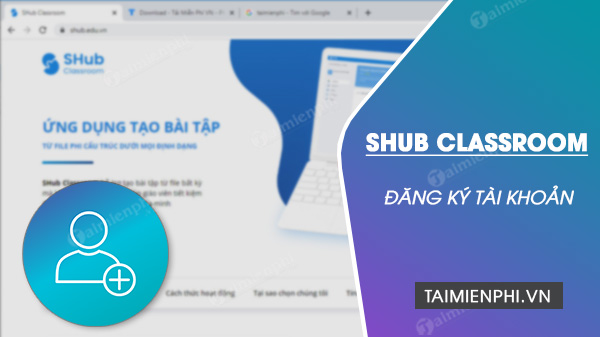
Hướng dẫn đăng ký tài khoản SHub Classroom
Để khám phá về những điều thú vị về ứng dụng này, trước hết bạn hãy tìm hiểu cách tạo tài khoản SHub Classroom trong nội dung bên dưới.
Cách tạo tài khoản SHub Classroom
1. Tạo tài khoản SHub Classroom cho học sinh
Bước 1: Truy cập vào liên kết đăng ký tài khoản SHub Classroom Tại đây. Tại đây, bạn chọn Tôi là học sinh
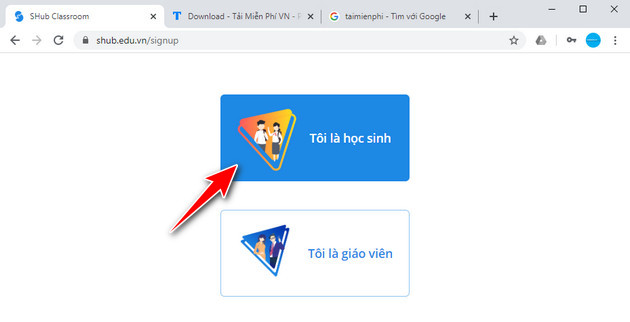
Bước 2: Nhập các thông tin theo yêu cầu của hệ thống, bao gồm:
- Họ và Tên
- Tên trường học
- Tài khoản : hãy nhập số điện thoại thường sử dụng
- Mật khẩu và Xác nhận mật khẩu
Sau khi hoàn thành, nhấn vào nút Đăng ký .

Vậy là bạn hoàn thành xong các bước tạo tài khoản SHub Classroom. Màn hình giao diện làm việc SHub Classroom dành cho học sinh sẽ giống như hình minh họa dưới đây.

2. Tạo tài khoản SHub Classroom cho giáo viên
Bước 1: Bạn cũng nhấn vào liên kết đăng ký tài khoản SHub Classroom Tại đây. Chọn Tôi là giáo viên .

Bước 2: Tương tự như cách tạo tài khoản SHub Classroom cho học sinh, bạn cũng nhập các thông tin gồm:
- Họ và Tên
- Tên trường học
- Tài khoản : hãy nhập số điện thoại thường sử dụng
- Email : Địa chỉ hòm thư điện tử mà bạn thường sử dụng.
- Mật khẩu và Xác nhận mật khẩu
Cuối cùng, bạn nhấn vào nút Đăng ký ở bên dưới.

Hệ thống sẽ chuyển bạn đến màn hình Quản lý lớp học như hình minh họa bên dưới. Hãy bắt tay vào Tạo lớp học cho mình sớm nhất nhé.

Với chỉ một vài bước nhanh gọn, Taimienphi đã hướng dẫn xong cho bạn cách tạo tài khoản SHub Classroom cho giáo viên và học sinh. Hi vọng với công cụ học tập trực tuyến SHub Classroom này sẽ giúp quý thầy cô có thể truyền đạt các bài học, các em học sinh ôn tập kiến thức dễ dàng, tiện lợi hơn.
https://thuthuat.taimienphi.vn/cach-tao-tai-khoan-shub-classroom-ung-dung-tao-va-cham-bai-bai-tap-57493n.aspx
Hiện nay Zoom là ứng dụng được giáo viên và học sinh sử dụng để dạy và học trực tuyến, các bạn tham khảo Cách sử dụng Zoom tại đây để biết cách tạo tài khoản cũng như tạo phòng dạy và học nhé.